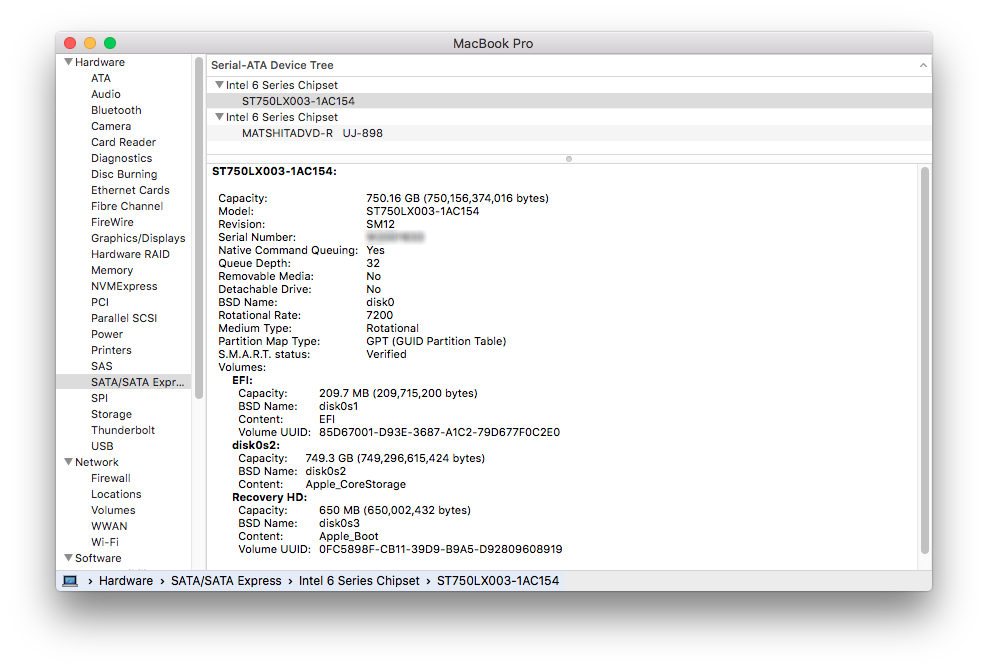Uw schijf identificeren en het model- en serienummer en de firmwareversie bepalen zonder uw schijf uit het systeem te halen. Deze instructies kunt u alleen uitvoeren als de schijf door de computer wordt gedetecteerd. Er zijn verschillende methoden:
Windows:
- De methode met Seagate DriveDetect.exe (aanbevolen):
Klik hier om Drive Detect te downloaden.
U ziet het volgende scherm wanneer u Drive Detect uitvoert. Kijk welke schijven er zijn aangesloten:

In bovenstaand voorbeeld komt de schijfnaam overeen met het model: ST32000540AS. Het serienummer is 9WM03PYK en de firmwareversie is CC83.
- Methode met Apparaatbeheer:
Gebruik Apparaatbeheer van Microsoft Windows om het modelnummer van uw harde schijf te bekijken.- Kies Start | Uitvoeren | typ: devmgmt.msc
- Klik op OK.
- Vouw de structuur met schijven uit om de modelnummers te bekijken:
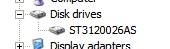
- Methode met SeaTools for Windows:
Download SeaTools for Windows, waarin alle benodigde informatie wordt weergegeven. - USB-apparaten van andere leveranciers dan Seagate met ingebouwde Seagate-schijven:
Het serienummer staat op de behuizing van USB-apparaten van Seagate. Zie Document ID: 213111 voor andere methoden.
Macintosh:
- Open System Information/Profiler (Systeeminformatie/Systeemprofiel).
- Open de map Applications (Programma's) (Command+Shift+A).
- Dubbelklik op Utilities (Programma's).
- Dubbelklik op System Information (Systeeminformatie) of System Profiler (Systeemprofiel).
- Er wordt een nieuw venster geopend met de Mac-informatie.
- Zoek in de linkerkolom onder Hardware de interface die u gebruikt (bijv. SATA, USB, enzovoort).
- Zoek in het bovenste venster de schijf en selecteer deze.
- In het middelste venster wordt nu normaal de schijfinformatie weergegeven.
- Daar vindt u normaal het serie- en/of modelnummer.